 Медицинская информационная система
››
Инструкция МИС
››
Медицинская информационная система
››
Инструкция МИС
››

Сейчас мы вам покажем, как добавить клиента в программу. Каждая организация непременно имеет в своей базе данных своих клиентов. Это фундаментальная деятельность для всех компаний. Поэтому этому процессу следует уделять особое внимание. При этом желательно учесть все особенности, с которыми могут столкнуться пользователи программного обеспечения. Во-первых, очень важна скорость регистрации клиентов. Это зависит не только от производительности программного обеспечения и компьютера.
Удобство добавления информации о клиенте также играет свою роль. Чем более интуитивно понятен интерфейс, тем удобнее и приятнее будут ваши ежедневные операции. Удобный интерфейс означает не только то, что сразу понятно, какую кнопку нужно нажать в определенный момент. Это также означает возможность управлять различными цветовыми схемами и темами. Например, в последнее время стали популярны "темные темы", поскольку они вызывают меньшую усталость глаз даже после долгих часов работы за компьютером.
Также не забывайте о правах доступа. Не все пользователи должны иметь доступ к регистрации новых клиентов. Или для редактирования информации о ранее зарегистрированном клиенте. Все это также предусмотрено в нашем профессиональном программном обеспечении.
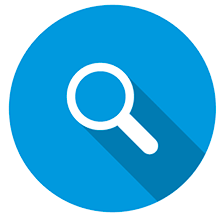
Прежде чем добавить клиента, сначала выполните поиск клиента "по имени" или "номеру телефона" и убедитесь, что такого клиента еще нет в нашей базе данных.
 Для этого выполняем поиск по первым буквам фамилии или по номеру телефона.
Для этого выполняем поиск по первым буквам фамилии или по номеру телефона.
 Еще можно искать по части слова, которое может находиться в любом месте фамилии клиента.
Еще можно искать по части слова, которое может находиться в любом месте фамилии клиента.
 Есть возможность осуществлять поиск по всей таблице.
Есть возможность осуществлять поиск по всей таблице.
 Посмотрите также, какая будет ошибка при попытке добавить дубликат. Дубликатом будет считаться человек с фамилией и именем, которые уже зарегистрированы в базе клиентов.
Посмотрите также, какая будет ошибка при попытке добавить дубликат. Дубликатом будет считаться человек с фамилией и именем, которые уже зарегистрированы в базе клиентов.
После того как вы убедились, что нужный клиент еще не существует в базе данных, можно смело переходить к "добавлению".
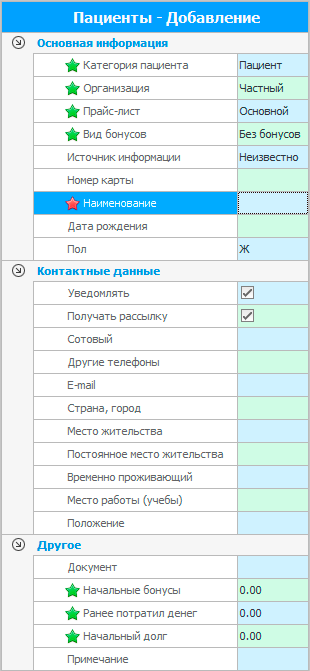
Чтобы регистрация прошла как можно быстрее, единственные поля, которые необходимо ввести, - это имя и фамилия пациента.

Далее подробно изучите цели других полей.
Поле "Категория" позволяет распределить партнеров по категориям. Вы можете выбрать значение из списка. Список значений должен быть предварительно составлен в отдельном каталоге. В нем будут перечислены все типы клиентов.
Если вы отвечаете за корпоративных клиентов, вы можете отнести каждого к определенной "организации". Все они перечислены в специальном справочнике.
Если вы записываете на прием определенного пациента, цена для него берется из выбранного вами "Прайс-листа". Таким образом, можно установить специальные цены для особых категорий граждан или цены в иностранной валюте для иностранных клиентов.
Определенных клиентов можно настроить на получение бонусов с учетом номера их карты.
Если вы спрашиваете клиентов, как они узнали о вас, вы можете заполнить источник их информации. Это пригодится в будущем, когда вы будете использовать отчеты для анализа эффективности каждого рекламного объявления.
 Как понять, какая реклама лучше?.
Как понять, какая реклама лучше?.
Как правило, чтобы воспользоваться бонусом или скидкой, клиенту выдают бонусную или дисконтную карту, затем сохраняют "номер" в специальном поле.
Далее вводятся "имя", "дата рождения" и "пол" клиента.
Согласен ли клиент на "Получение уведомлений" или "Получение рассылки", указывается путем установки флажка
 Подробно про
Подробно про  рассылку смотрите здесь.
рассылку смотрите здесь.
Номер "мобильного телефона" должен быть введен в отдельное поле, чтобы SMS-сообщения можно было отправлять, когда клиент готов их получать.
Другие номера телефонов следует вводить в поле "Другие телефоны". Здесь же при желании можно добавить примечание к номеру телефона.
Можно также ввести "Адрес электронной почты". Можно ввести несколько адресов, разделяя их запятыми.
Выберите "Страну и город" клиента из справочника, нажав на кнопку выпадающего списка со стрелкой, указывающей вниз.
В карточке пациента можно также сохранить "Адрес прописки", "Адрес постоянного места жительства" и даже "Адрес временного проживания". Отдельно указывается "Место работы или учебы".
• Также можно отметить текущее "расположение" клиента на карте.
 Посмотрите, как работать с картой.
Посмотрите, как работать с картой.
В отдельном поле при желании можно ввести " сведения о личном документе" (номер документа, дата выдачи, предприятие, выдавшее документ).
Если до внедрения USU вы пользовались другими программами, например, Microsoft Excel, возможно, у вас уже есть сформированная база клиентов. При добавлении карточек пациентов вы также можете указать финансовые данные каждого клиента на момент перехода на "Универсальную систему учета". Вы можете указать "сумму начальных бонусов", "потраченную ранее сумму денег" и "первоначальный долг".
Особые характеристики, наблюдения, предпочтения, комментарии и другие "заметки" вводятся в отдельное большое текстовое поле.
 Посмотрите, как использовать разделители экрана при большом количестве информации в таблице.
Посмотрите, как использовать разделители экрана при большом количестве информации в таблице.
Нажмите кнопку "Сохранить".
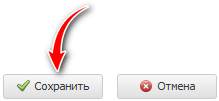
Тогда новый клиент окажется в списке.
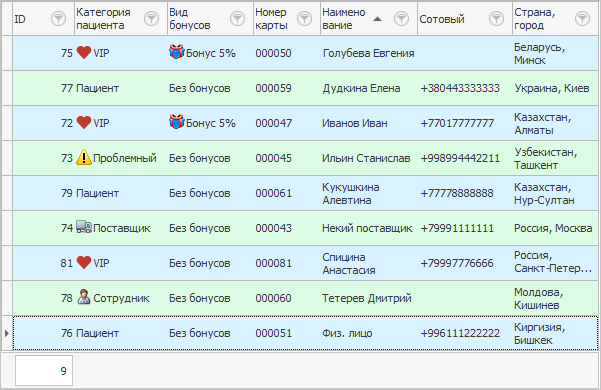
 Еще есть много других полей у таблицы клиентов, который не видны при добавлении новой записи, а предназначены только для списочного режима.
Еще есть много других полей у таблицы клиентов, который не видны при добавлении новой записи, а предназначены только для списочного режима.
 Для особо продвинутых организаций наша компания может даже реализовать
Для особо продвинутых организаций наша компания может даже реализовать  автоматическую регистрацию клиентов при обращении по различным средствам коммуникации.
автоматическую регистрацию клиентов при обращении по различным средствам коммуникации.
 Вы можете анализировать прирост клиентов в своей базе данных.
Вы можете анализировать прирост клиентов в своей базе данных.
Далее посмотрите, пожалуйста, другие полезные темы:
 Программа для рассылки
Программа для рассылки
 Автоматическое добавление клиентов
Автоматическое добавление клиентов

Медицинская информационная система USU
2010 - 2026